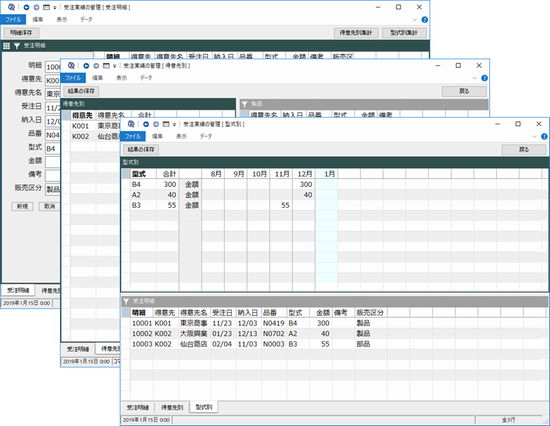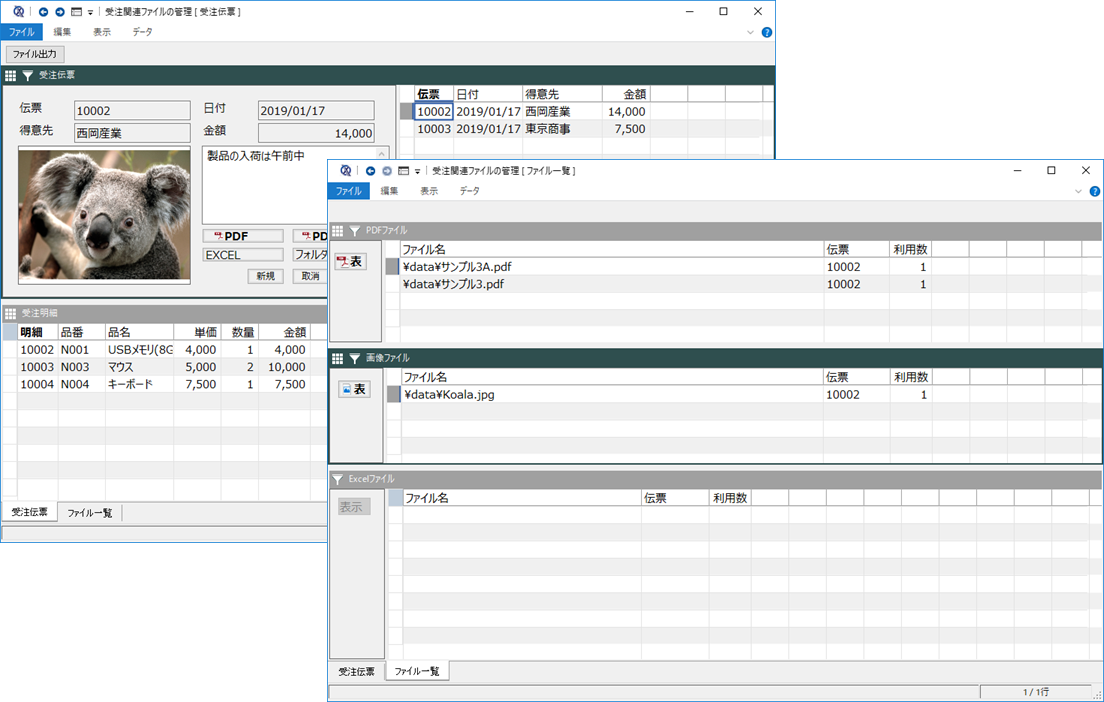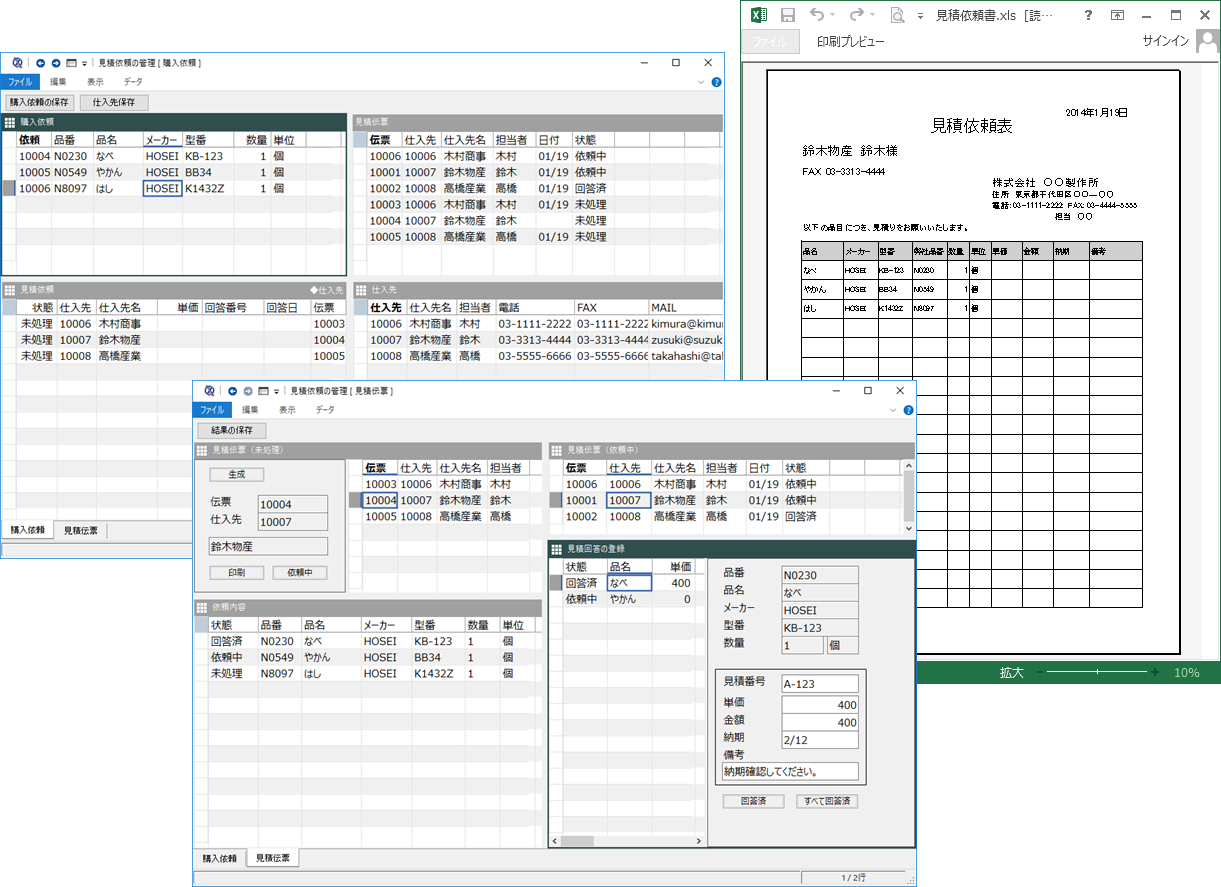見積伝票の管理
多くの中小企業では、見積書はExcelで作成し、そのデータ内容はそのままExcelファイルとして管理されています。したがって、それぞれの見積内容を比較したり、特定の項目の値で検索やフィルタすることはできません。この業務アプリでは、見積り内容をコンテキサーで管理し、それをExcelに送って印刷する方式をとることで、データの一元管理できます。なお、複数の見積書を束ねて、工事などの案件単位でさらに伝票を作成することもできます。
多くの中小企業では、見積書はExcelで作成し、そのデータ内容はそのままExcelファイルとして管理されています。したがって、それぞれの見積内容を比較したり、特定の項目の値で検索やフィルタすることはできません。この業務アプリでは、見積り内容をコンテキサーで管理し、それをExcelに送って印刷する方式をとることで、データの一元管理できます。なお、複数の見積書を束ねて、工事などの案件単位でさらに伝票を作成することもできます。
(1) 販売する商品について、品目データをCSV形式で出力し、品目.csvファイルのデータを差し替えてください。また同様に、得意先データがある場合は、得意先.csvファイルのデータを差し替えてください。
(1)見積伝票を新規に追加する場合には、見積伝票パネルに対して、得意先パネルから見積を依頼した得意先を選択し、ドラッグ&ドロップします。
(2)見積伝票の内容として摘要や納期に値を設定します。納期は文字列として定義します。
(3)見積り内容として、明細パネルに品目パネルから該当するデータを選択し、ドラッグ&ドロップします。数量および備考に値を記入します。数量を指定すると、金額および合計金額は自動で設定されます。
(1)見積書を印刷するには、該当するデータを見積伝票を選択し、“見積書の印刷”ボタンを押下します。
(2)Excelが起動し、プレビュー画面が表示されますので、内容を確認して印刷ボタンを押下します。もし、内容を修正する必要がある場合は、いったんプレビュー画面を閉じ、内容を修正してください。
(3)印刷が終了したら、Excelを終了します。終了時に保存する場合には、名前を変えて保存してください。
(1)見積伝票、見積明細のパネルにて定義したデータは、このままコンテキサーを終了すると消えてしまいます。内容を保存するには、“データ保存”ボタンを押下してください。
(1)見積伝票として定義した内容をもとに、案件伝票を作成します。案件伝票とは、複数の見積り伝票を、同一の得意先についてまとめたものです。見積案件は、得意先と日付が同じ伝票を1つの案件としてまとめます。
(2)見積案件シートに移動すると、その時点で案件として括られていないデータが新規に生成されます。見積案件データに、案件名や備考に値を設定してください。
(3)見積案件パネルにおいて、表示されているデータを選択すると、その案件としてまとめられている見積伝票がリストとして表示されます。
案件伝票を印刷するには、“案件の印刷”ボタンを押下します。
見積案件データを保存するには、“データ保存”ボタンを押下します。